作者简介
谢泽钦,SUSE Rancher 技术支持工程师,负责订阅客户的维护与售后技术支持服务,提供相关技术解决方案。拥有 CKA、CKS 官方认证,多年云计算领域经验,经历了从 OpenStack 到 Kubernetes 的技术变革,对底层操作系统、KVM 虚拟化和 Docker 容器等相关云原生技术拥有丰富的实践经验。
前言
Rancher 是一个企业级的 Kubernetes 容器管理平台,它简化了使用 Kubernetes 的流程,提供了完整的软件堆栈,适用于使用容器的团队。Rancher 解决了跨任何基础架构管理多个 Kubernetes 集群的运营和安全挑战,同时为 DevOps 团队提供了运行容器化工作负载的集成工具。
下图是 Rancher 官方提供的架构图:
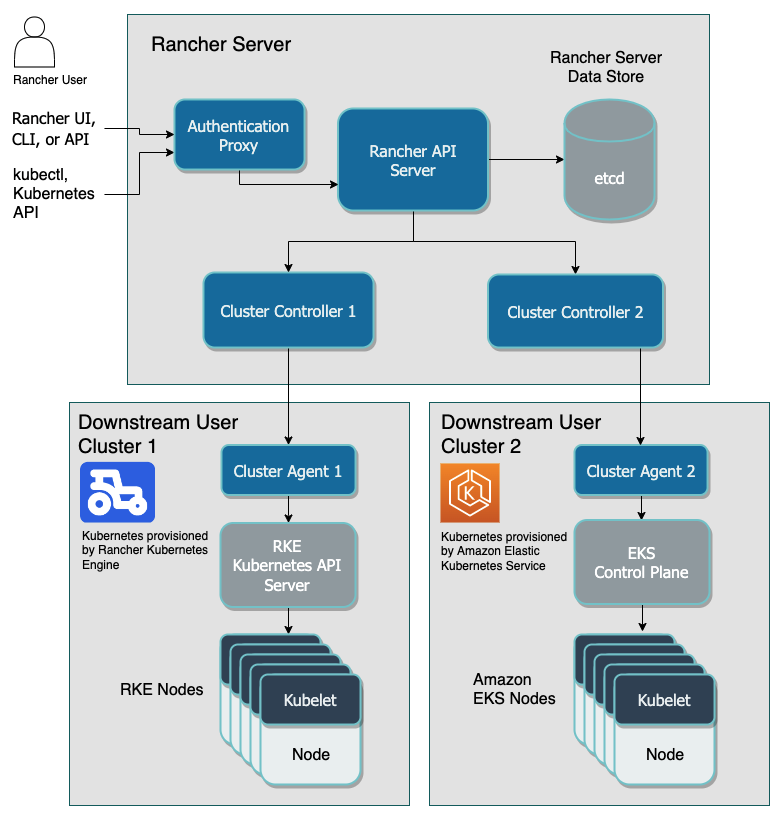
Architecture
从图中可知 Rancher 的数据是存储在 etcd 中。
etcd 同时也是 Kubernetes 的关键组件,Kubernetes 集群通过 etcd 存储了集群的整个状态:包括集群、节点、运行中的工作负载、以及所有 Kubernetes 资源对象的元数据和状态信息。
在 Rancher 和 Kubernetes 集群上,每时每刻都有大量的数据读写,如何保障 etcd 中的数据成为了我们需要解决的问题。
本文将介绍如何通过 MinIO 对象存储的能力,来分别保障 Rancher 和 下游 Kubernetes 的数据。
先决条件
- Rancher:2.6.6
- k8s:v1.23.7
MinIO 快速部署
MinIO 介绍
MinIO 是开源的高性能对象存储系统,基于 Golang 实现,提供与 Amazon S3 兼容的 API 接口。
MinIO优点
- 云原生:符合一切云原生云的架构和构建过程,并且包含最新的云计算技术和概念。其中包括支持 Kubernetes 、微服和多租户的的容器技术,让对象存储对于 Kubernetes 更加友好。
- 高性能:在标准硬件上,读/写速度上高达183 GB / 秒 和 171 GB / 秒,拥有更高的吞吐量和更低的延迟。
- 可扩展:扩展从单个群集开始,该群集可以与其他 MinIO 群集联合以创建全局名称空间, 并在需要时可以跨越多个不同的数据中心。
- 易操作:部署简单,简化了使用对象存储的流程,支持多种平台运行。
MinIO 部署
- 一键生成 ssl 自签名证书脚本,将下面脚本保存到
create-cert.sh文件中。
#!/bin/bash -e
help ()
{
echo ' ================================================================ '
echo ' --ssl-domain: 生成ssl证书需要的主域名,如不指定则默认为www.rancher.local,如果是ip访问服务,则可忽略;'
echo ' --ssl-trusted-ip: 一般ssl证书只信任域名的访问请求,有时候需要使用ip去访问server,那么需要给ssl证书添加扩展IP,多个IP用逗号隔开;'
echo ' --ssl-trusted-domain: 如果想多个域名访问,则添加扩展域名(SSL_TRUSTED_DOMAIN),多个扩展域名用逗号隔开;'
echo ' --ssl-size: ssl加密位数,默认2048;'
echo ' --ssl-cn: 国家代码(2个字母的代号),默认CN;'
echo ' 使用示例:'
echo ' ./create_self-signed-cert.sh --ssl-domain=www.test.com --ssl-trusted-domain=www.test2.com \ '
echo ' --ssl-trusted-ip=1.1.1.1,2.2.2.2,3.3.3.3 --ssl-size=2048 --ssl-date=3650'
echo ' ================================================================'
}
case "$1" in
-h|--help) help; exit;;
esac
if [[ $1 == '' ]];then
help;
exit;
fi
CMDOPTS="$*"
for OPTS in $CMDOPTS;
do
key=$(echo ${OPTS} | awk -F"=" '{print $1}' )
value=$(echo ${OPTS} | awk -F"=" '{print $2}' )
case "$key" in
--ssl-domain) SSL_DOMAIN=$value ;;
--ssl-trusted-ip) SSL_TRUSTED_IP=$value ;;
--ssl-trusted-domain) SSL_TRUSTED_DOMAIN=$value ;;
--ssl-size) SSL_SIZE=$value ;;
--ssl-date) SSL_DATE=$value ;;
--ca-date) CA_DATE=$value ;;
--ssl-cn) CN=$value ;;
esac
done
# CA相关配置
CA_DATE=${CA_DATE:-3650}
CA_KEY=${CA_KEY:-cakey.pem}
CA_CERT=${CA_CERT:-cacerts.pem}
CA_DOMAIN=cattle-ca
# ssl相关配置
SSL_CONFIG=${SSL_CONFIG:-$PWD/openssl.cnf}
SSL_DOMAIN=${SSL_DOMAIN:-'www.rancher.local'}
SSL_DATE=${SSL_DATE:-3650}
SSL_SIZE=${SSL_SIZE:-2048}
## 国家代码(2个字母的代号),默认CN;
CN=${CN:-CN}
SSL_KEY=$SSL_DOMAIN.key
SSL_CSR=$SSL_DOMAIN.csr
SSL_CERT=$SSL_DOMAIN.crt
echo -e "\033[32m ---------------------------- \033[0m"
echo -e "\033[32m | 生成 SSL Cert | \033[0m"
echo -e "\033[32m ---------------------------- \033[0m"
if [[ -e ./${CA_KEY} ]]; then
echo -e "\033[32m ====> 1. 发现已存在CA私钥,备份"${CA_KEY}"为"${CA_KEY}"-bak,然后重新创建 \033[0m"
mv ${CA_KEY} "${CA_KEY}"-bak
openssl genrsa -out ${CA_KEY} ${SSL_SIZE}
else
echo -e "\033[32m ====> 1. 生成新的CA私钥 ${CA_KEY} \033[0m"
openssl genrsa -out ${CA_KEY} ${SSL_SIZE}
fi
if [[ -e ./${CA_CERT} ]]; then
echo -e "\033[32m ====> 2. 发现已存在CA证书,先备份"${CA_CERT}"为"${CA_CERT}"-bak,然后重新创建 \033[0m"
mv ${CA_CERT} "${CA_CERT}"-bak
openssl req -x509 -sha256 -new -nodes -key ${CA_KEY} -days ${CA_DATE} -out ${CA_CERT} -subj "/C=${CN}/CN=${CA_DOMAIN}"
else
echo -e "\033[32m ====> 2. 生成新的CA证书 ${CA_CERT} \033[0m"
openssl req -x509 -sha256 -new -nodes -key ${CA_KEY} -days ${CA_DATE} -out ${CA_CERT} -subj "/C=${CN}/CN=${CA_DOMAIN}"
fi
echo -e "\033[32m ====> 3. 生成Openssl配置文件 ${SSL_CONFIG} \033[0m"
cat > ${SSL_CONFIG} <<EOM
[req]
req_extensions = v3_req
distinguished_name = req_distinguished_name
[req_distinguished_name]
[ v3_req ]
basicConstraints = CA:FALSE
keyUsage = nonRepudiation, digitalSignature, keyEncipherment
extendedKeyUsage = clientAuth, serverAuth
EOM
if [[ -n ${SSL_TRUSTED_IP} || -n ${SSL_TRUSTED_DOMAIN} || -n ${SSL_DOMAIN} ]]; then
cat >> ${SSL_CONFIG} <<EOM
subjectAltName = @alt_names
[alt_names]
EOM
IFS=","
dns=(${SSL_TRUSTED_DOMAIN})
dns+=(${SSL_DOMAIN})
for i in "${!dns[@]}"; do
echo DNS.$((i+1)) = ${dns[$i]} >> ${SSL_CONFIG}
done
if [[ -n ${SSL_TRUSTED_IP} ]]; then
ip=(${SSL_TRUSTED_IP})
for i in "${!ip[@]}"; do
echo IP.$((i+1)) = ${ip[$i]} >> ${SSL_CONFIG}
done
fi
fi
echo -e "\033[32m ====> 4. 生成服务SSL KEY ${SSL_KEY} \033[0m"
openssl genrsa -out ${SSL_KEY} ${SSL_SIZE}
echo -e "\033[32m ====> 5. 生成服务SSL CSR ${SSL_CSR} \033[0m"
openssl req -sha256 -new -key ${SSL_KEY} -out ${SSL_CSR} -subj "/C=${CN}/CN=${SSL_DOMAIN}" -config ${SSL_CONFIG}
echo -e "\033[32m ====> 6. 生成服务SSL CERT ${SSL_CERT} \033[0m"
openssl x509 -sha256 -req -in ${SSL_CSR} -CA ${CA_CERT} \
-CAkey ${CA_KEY} -CAcreateserial -out ${SSL_CERT} \
-days ${SSL_DATE} -extensions v3_req \
-extfile ${SSL_CONFIG}
echo -e "\033[32m ====> 7. 证书制作完成 \033[0m"
echo
echo -e "\033[32m ====> 8. 以YAML格式输出结果 \033[0m"
echo "----------------------------------------------------------"
echo "ca_key: |"
cat $CA_KEY | sed 's/^/ /'
echo
echo "ca_cert: |"
cat $CA_CERT | sed 's/^/ /'
echo
echo "ssl_key: |"
cat $SSL_KEY | sed 's/^/ /'
echo
echo "ssl_csr: |"
cat $SSL_CSR | sed 's/^/ /'
echo
echo "ssl_cert: |"
cat $SSL_CERT | sed 's/^/ /'
echo
echo -e "\033[32m ====> 9. 附加CA证书到Cert文件 \033[0m"
cat ${CA_CERT} >> ${SSL_CERT}
echo "ssl_cert: |"
cat $SSL_CERT | sed 's/^/ /'
echo
echo -e "\033[32m ====> 10. 重命名服务证书 \033[0m"
echo "cp ${SSL_DOMAIN}.key tls.key"
cp ${SSL_DOMAIN}.key tls.key
echo "cp ${SSL_DOMAIN}.crt tls.crt"
cp ${SSL_DOMAIN}.crt tls.crt
执行如下命令生成证书,具体用法请参考 Rancher 生成自签名证书文档。
chmod +x create-cert.sh
./create-tls.sh --ssl-domain=minio.zerchin.xyz --ssl-size=2048 --ssl-date=3650
其中--ssl-domain为改为访问 minio 的域名。
2、创建minio文件夹。
mkdir -p /minio/data
mkdir -p /minio/certs/CAs
3、将创建的证书复制到证书的目录下。
cp tls.crt /minio/certs/public.crt
cp tls.key /minio/certs/private.key
cp cacerts.pem /minio/certs/CAs/cacerts.pem
4、
docker run 命令启动 MinIO。
minio 支持单机部署和集群部署,这里使用单机部署的方式。
docker run -itd --net host --name minio --restart unless-stopped -v /minio/data:/data -v /minio/certs:/certs -e MINIO_ROOT_USER=admin -e MINIO_ROOT_PASSWORD=Rancher123 minio/minio server /data --console-address minio.zerchin.xyz:443 --address minio.zerchin.xyz:9000 --certs-dir /certs
参数说明:
-
MINIO_ROOT_USER:设置管理员用户。 -
MINIO_ROOT_PASSWORD:管理员用户密码。 -
--console-address:MinIO管理平台地址,当检测到有证书时,自动配置为https。 -
--address:实际数据传输的地址。 -
--certs-dir:设置证书目录,默认是${HOME}/.minio/certs这个目录,这里指定成我们挂载的目录。注意证书和秘钥的名字一定要是public.crt和private.key。如果有自签名CA证书,则需要放到该路径下的CAs目录。
MinIO 使用
1、访问 MinIO。
浏览器访问 https://minio.zerchin.xyz。
用户名和密码是上一步的MINIO_ROOT_USER和MINIO_ROOT_PASSWORD中的账号密码。
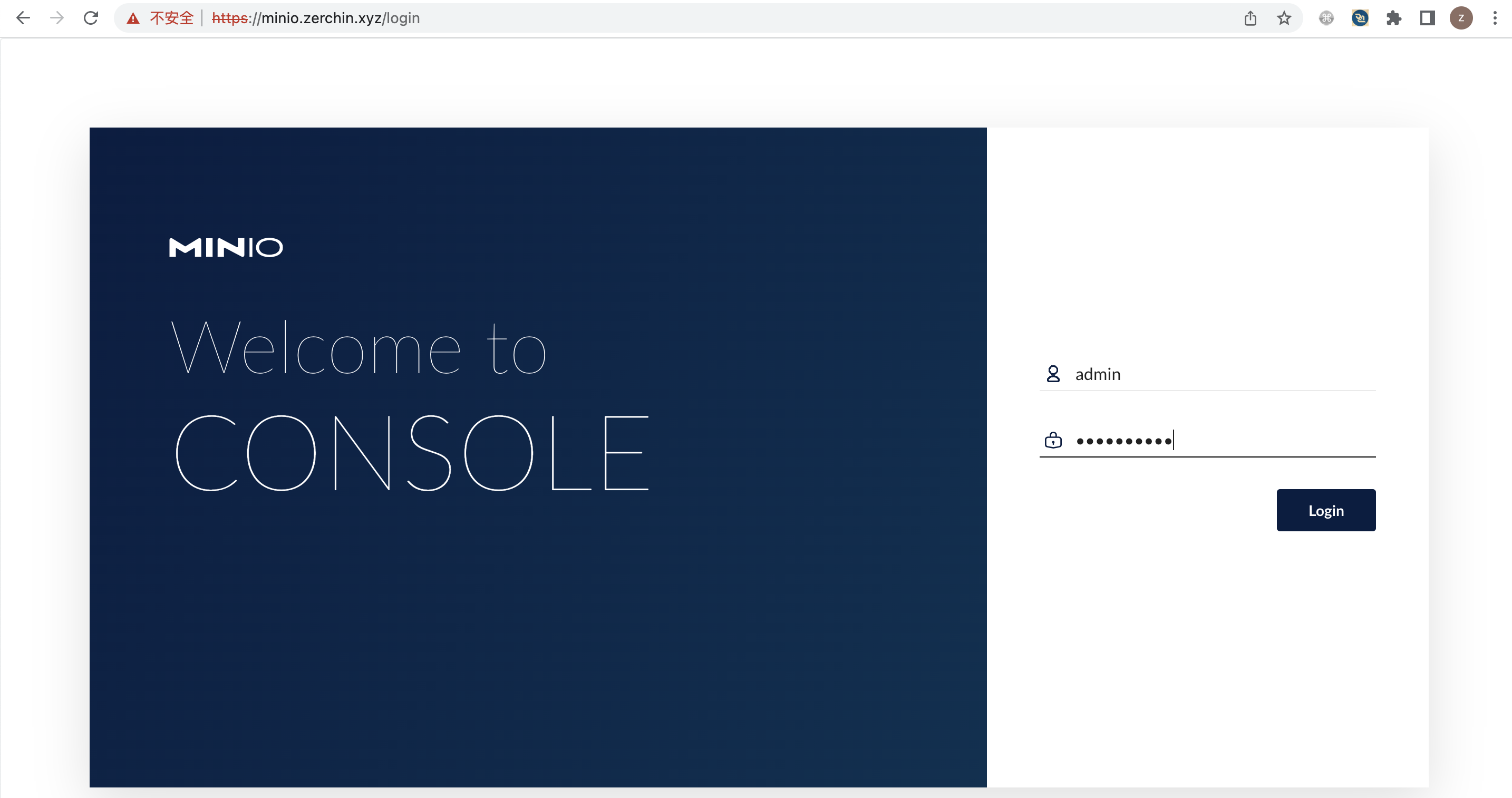
minio-login
2、创建 Bucket,命名为 backup。
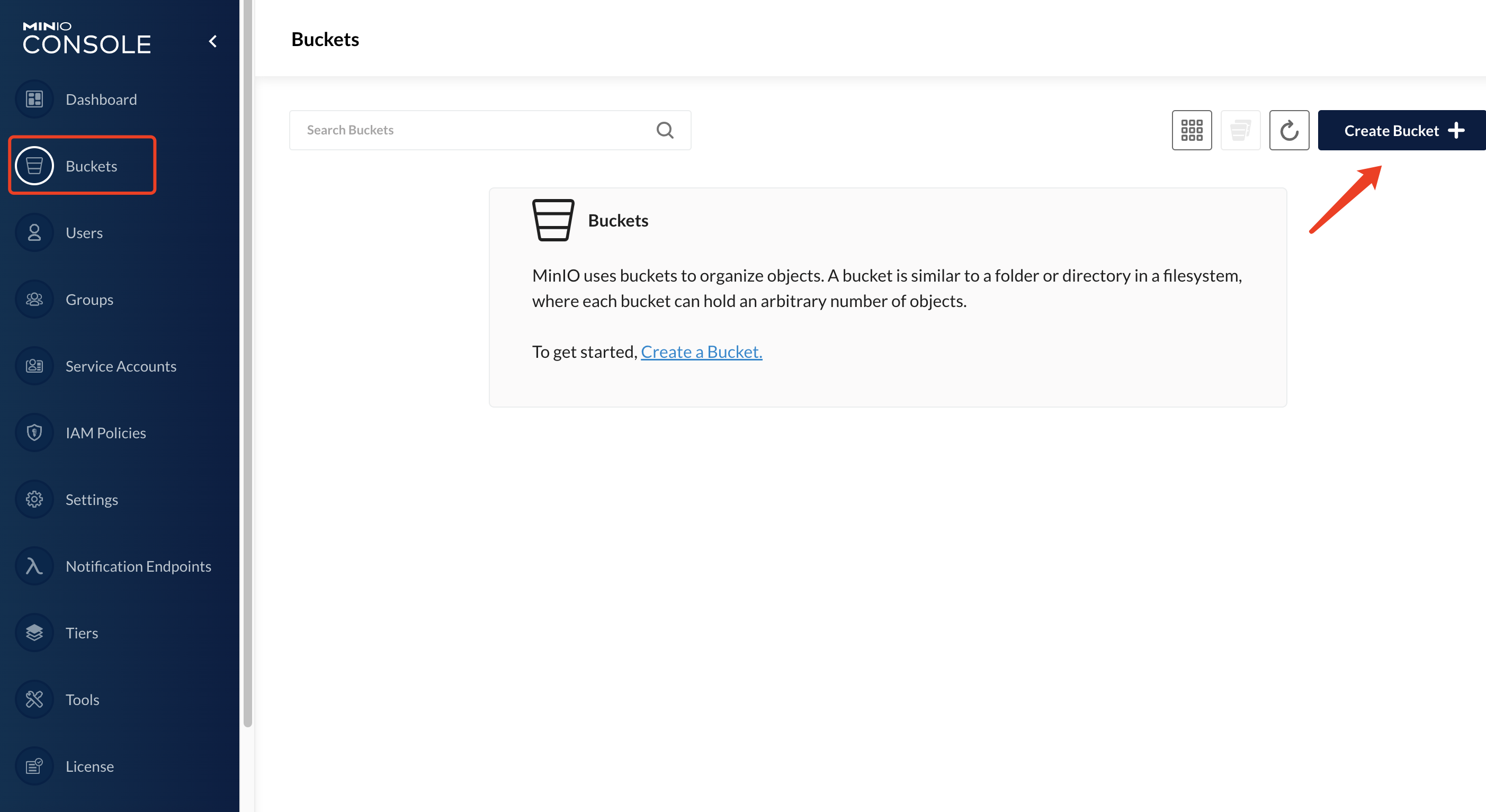
minio-create-bucket-1
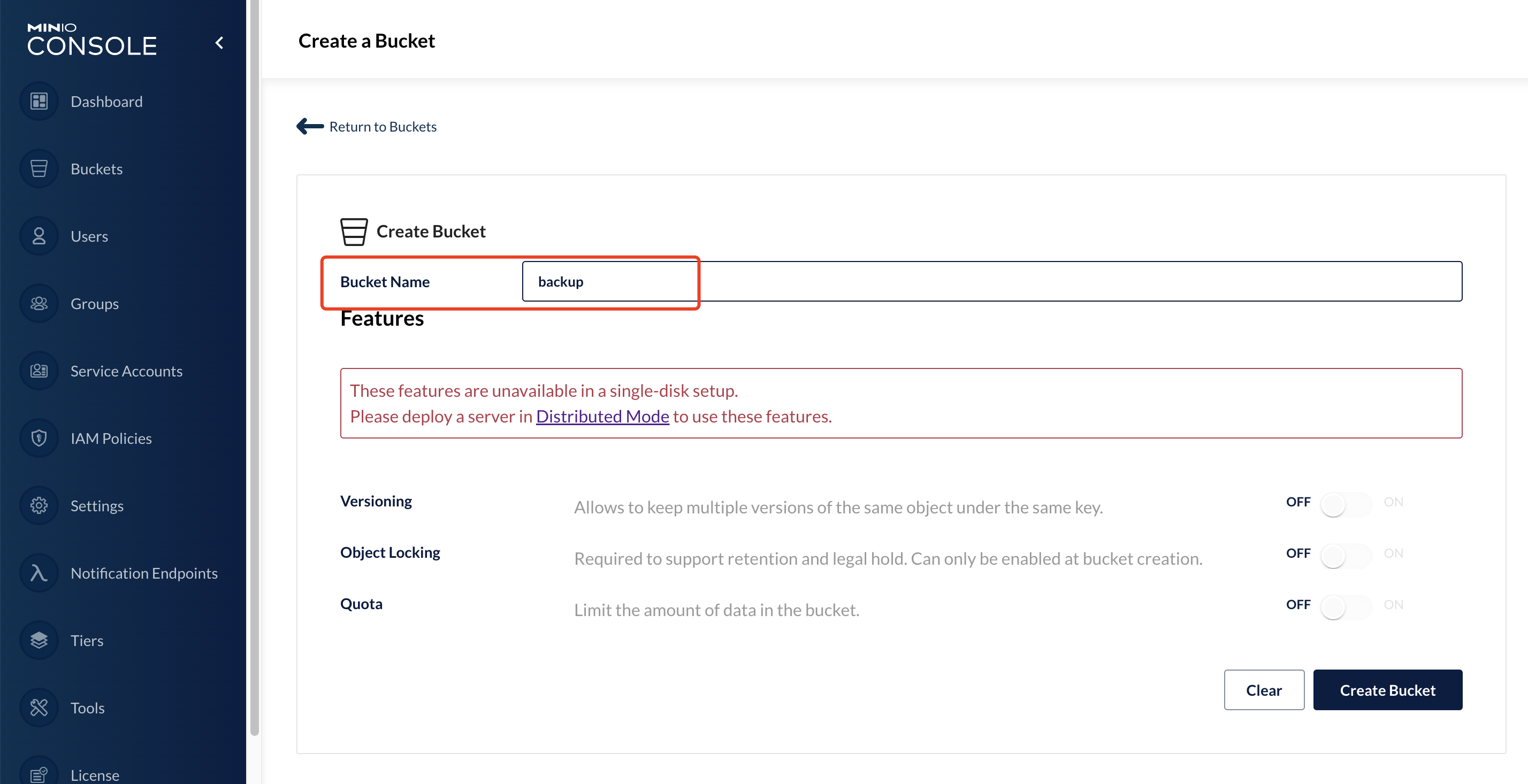
minio-create-bucket-2
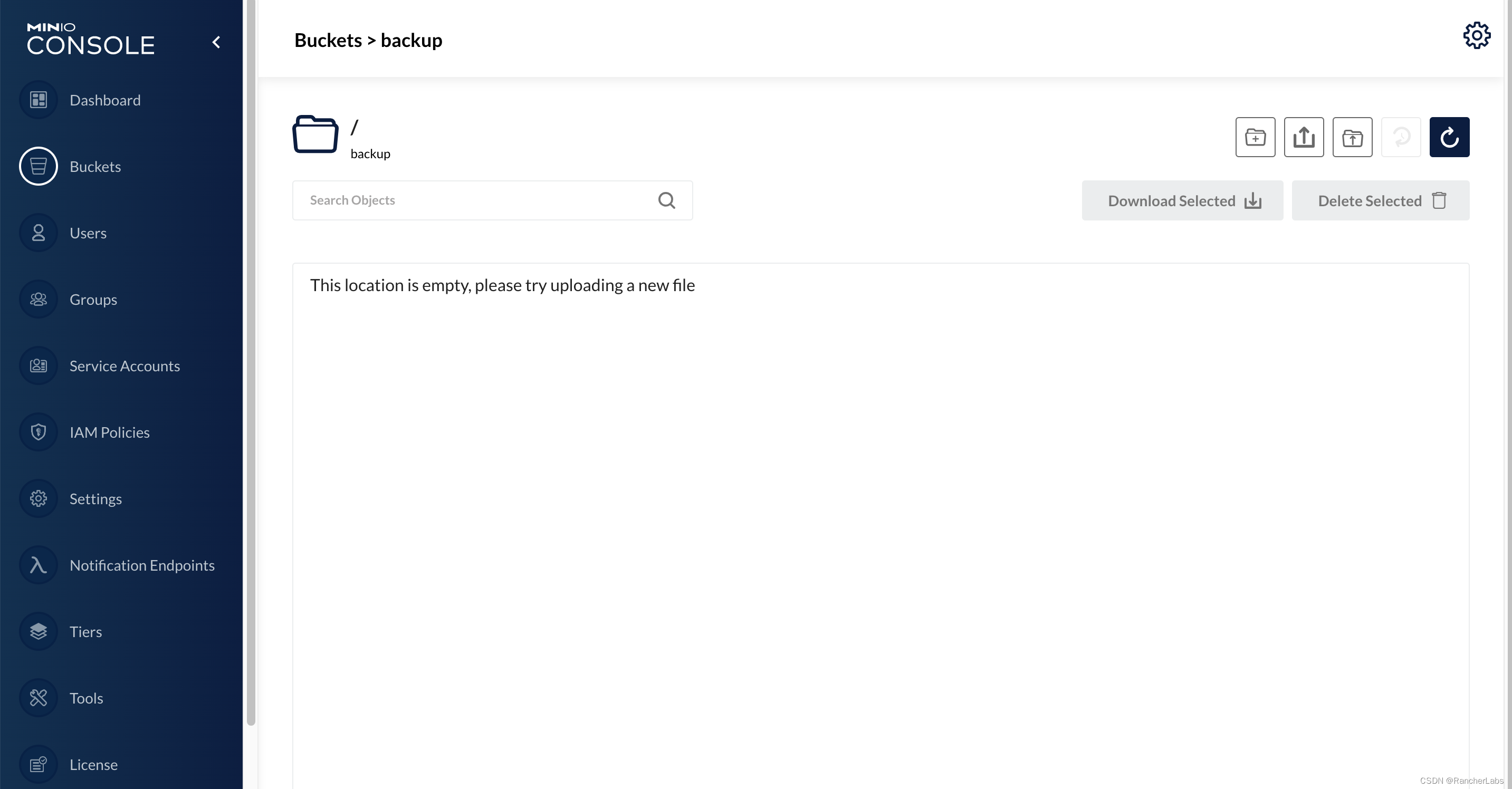
minio-create-bucket-3
3、创建访问用户。
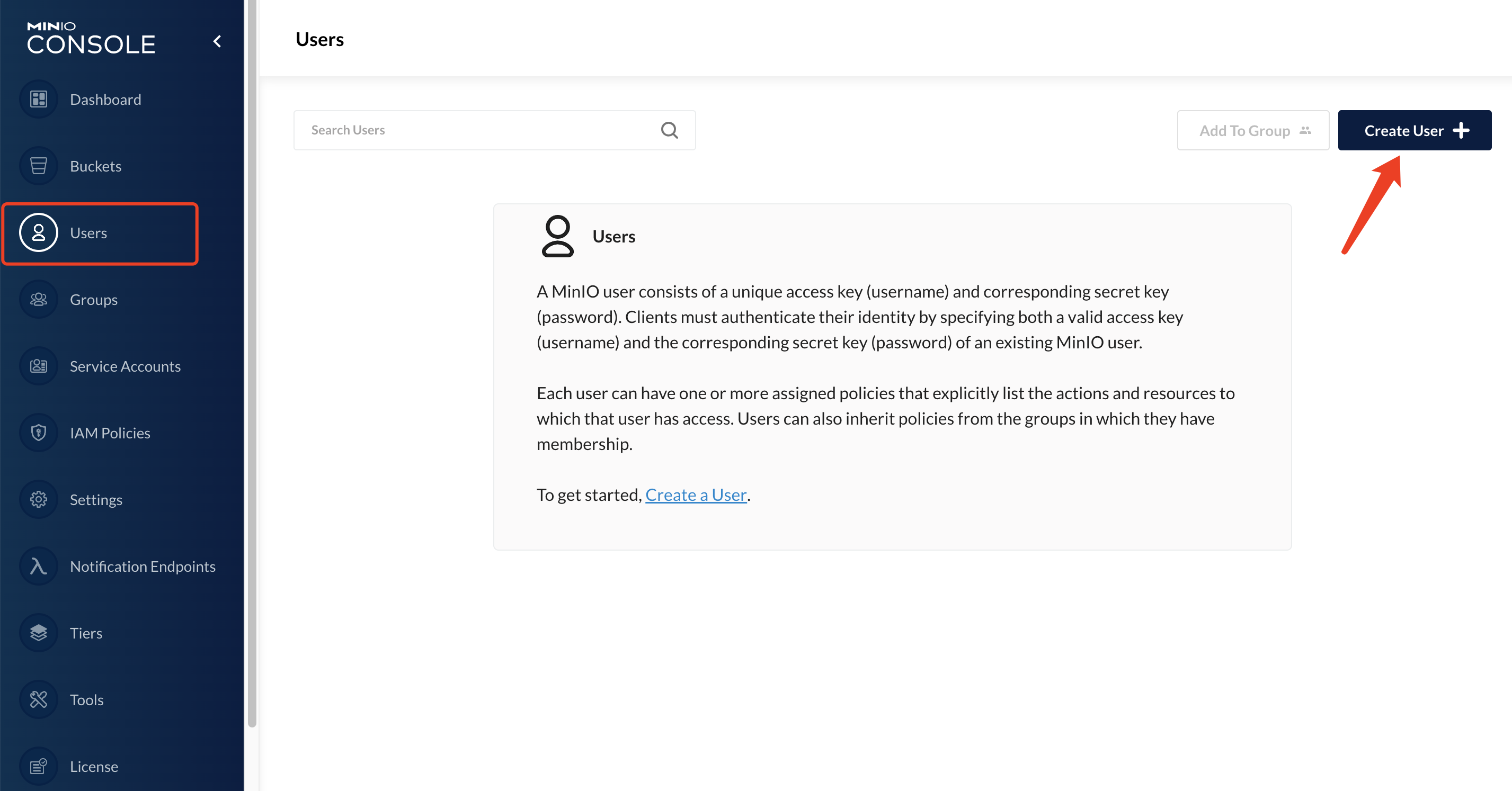
minio-create-user-1
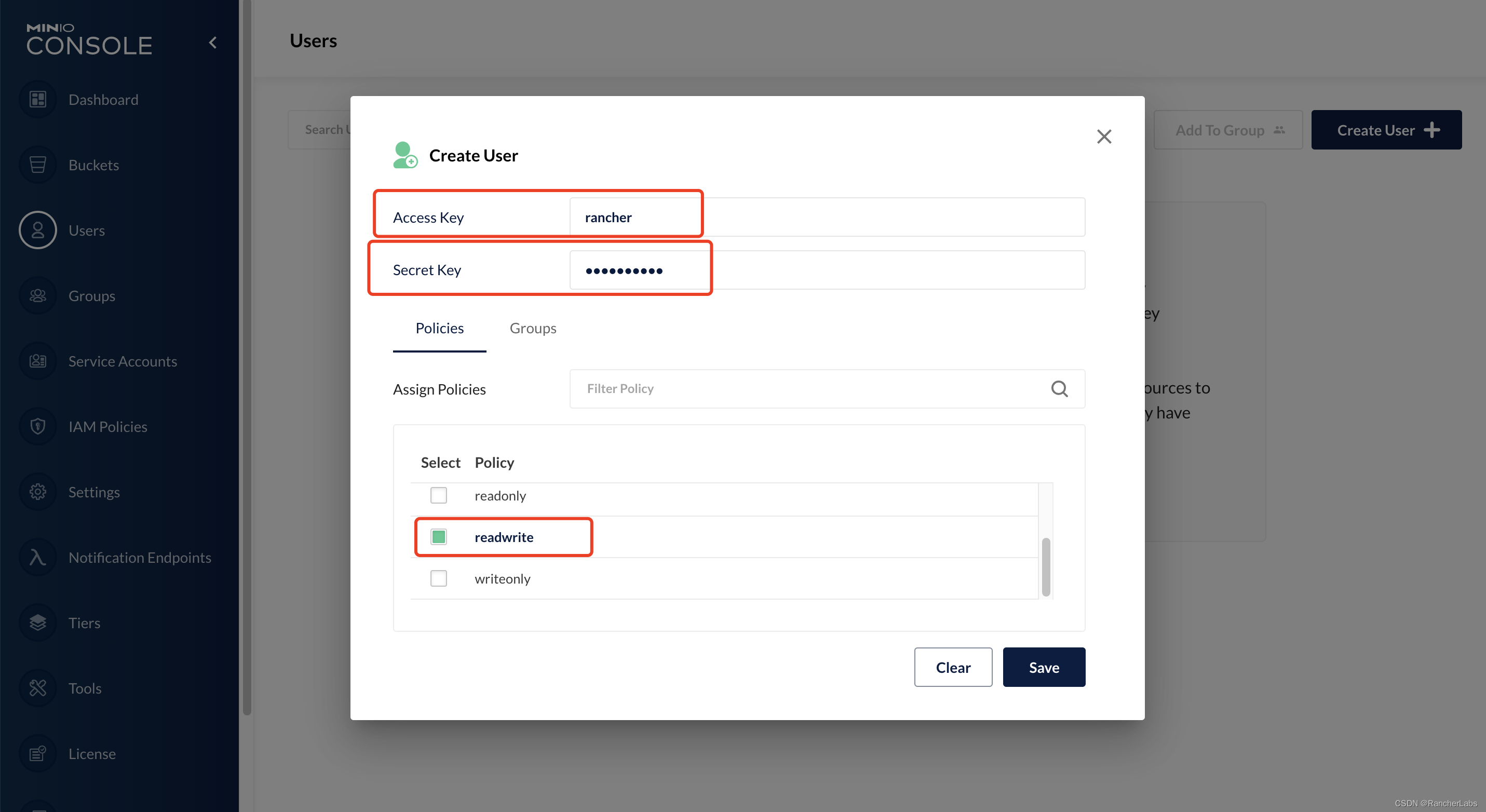
minio-create-user-2

minio-create-user-3
通过 MinIO 备份和恢复 Rancher 管理的下游 K8s 集群
Rancher 管理的下游 K8s 集群有两种保存快照的方式,一种是直接将下游集群 etcd 快照备份文件保存在本地存储,另一种是将下游集群 etcd 快照备份文件保存在本地,同时拷贝到远端的 S3 存储上,这里我们选择第二种方式来将 Rancher 管理的下游 K8s 的快照保存在 MinIO 对象存储。
etcd 快照备份
1、编辑下游集群,在 Etcd备份存储 下,选择 s3。
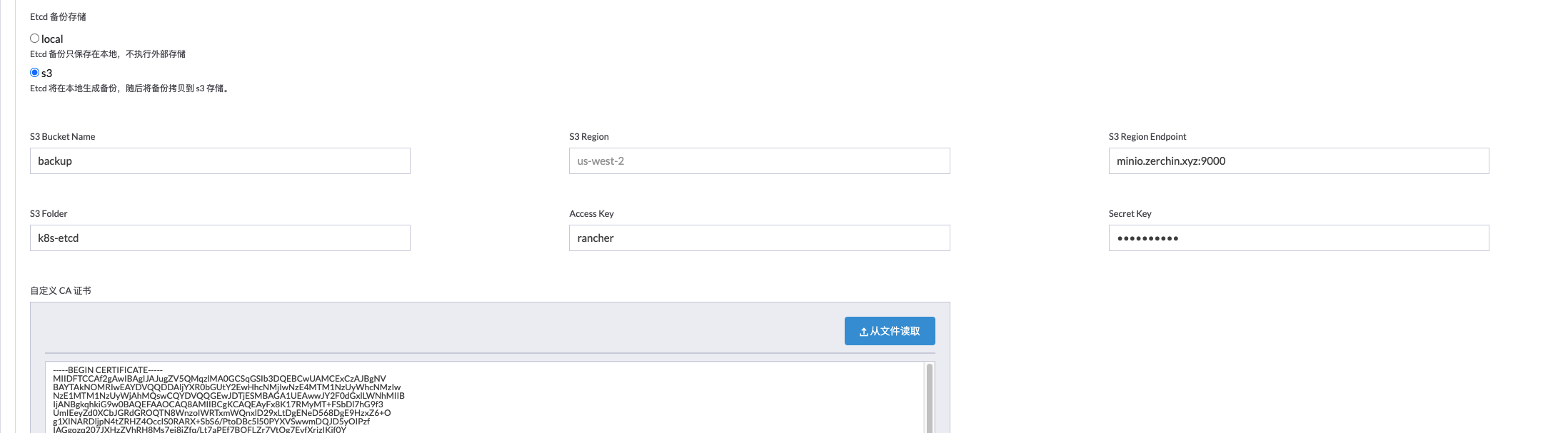
rancher-k8s-etcd-1
参数说明:
-
S3 Bucket Name:S3的桶名称。 -
S3 Folder:桶下的文件夹。不填写则直接在桶的根目录下存储数据。 -
S3 Region Endpoint:指定S3端点URL地址,这里对应前面--address暴露的地址 -
Access Key:S3的accessKey -
Secret Key:S3的secretKey -
自定义 CA 证书:自定义证书认证,用于连接 S3 端点。
点击保存,等待集群进行更新。
2、创建下游集群快照。
集群更新完毕后,我们进入集群,在Snapshots下,点击 立即创建快照 按钮,就会自动帮我们创建 etcd 快照,并保存到远程 MinIO 存储上。
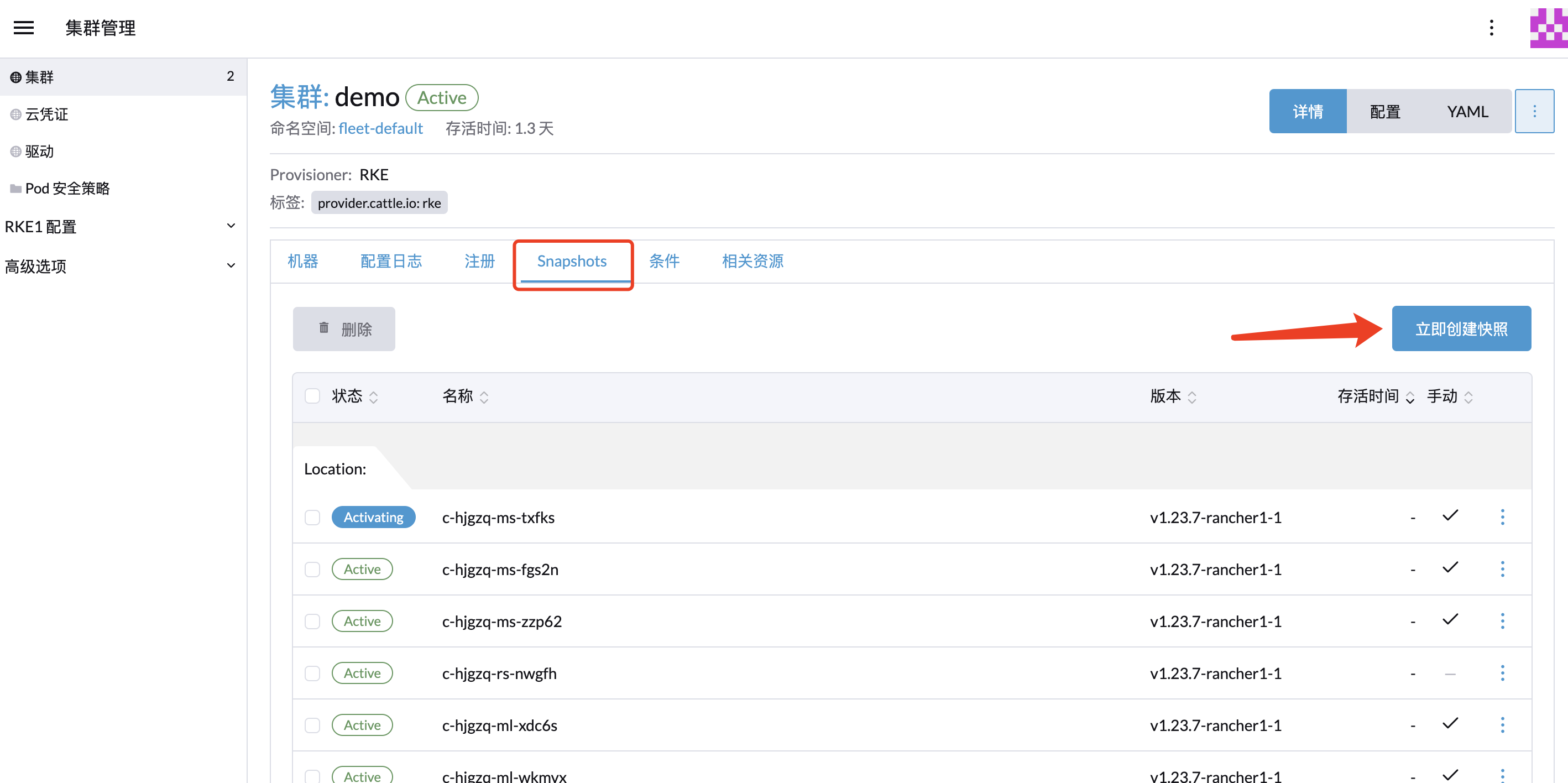
rancher-k8s-etcd-2
3、验证快照是否存储在 MinIO 中。
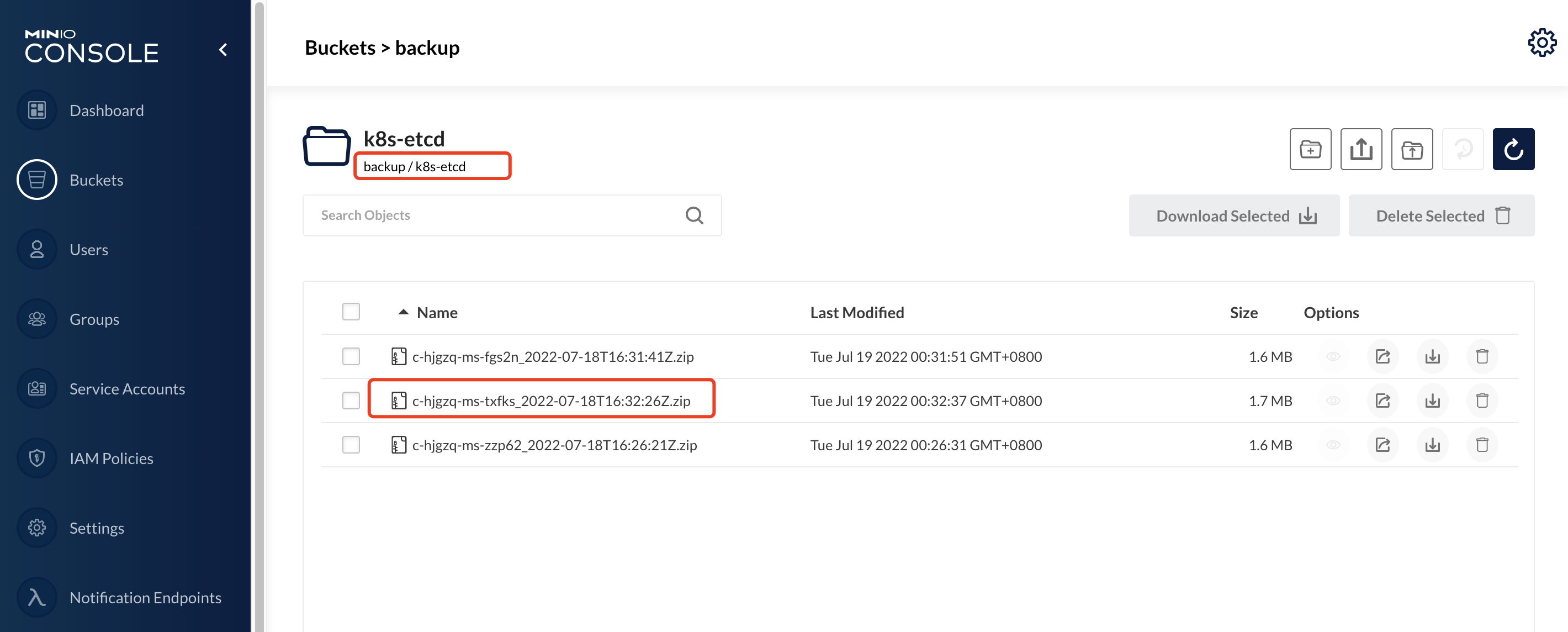
rancher-k8s-etcd-minio-1
可以看到,对应的快照文件已经存储在 backup 桶 - k8s-etcd 目录 下面了,etcd 快照备份成功。
etcd 快照恢复
1、基于快照恢复 k8s 集群。
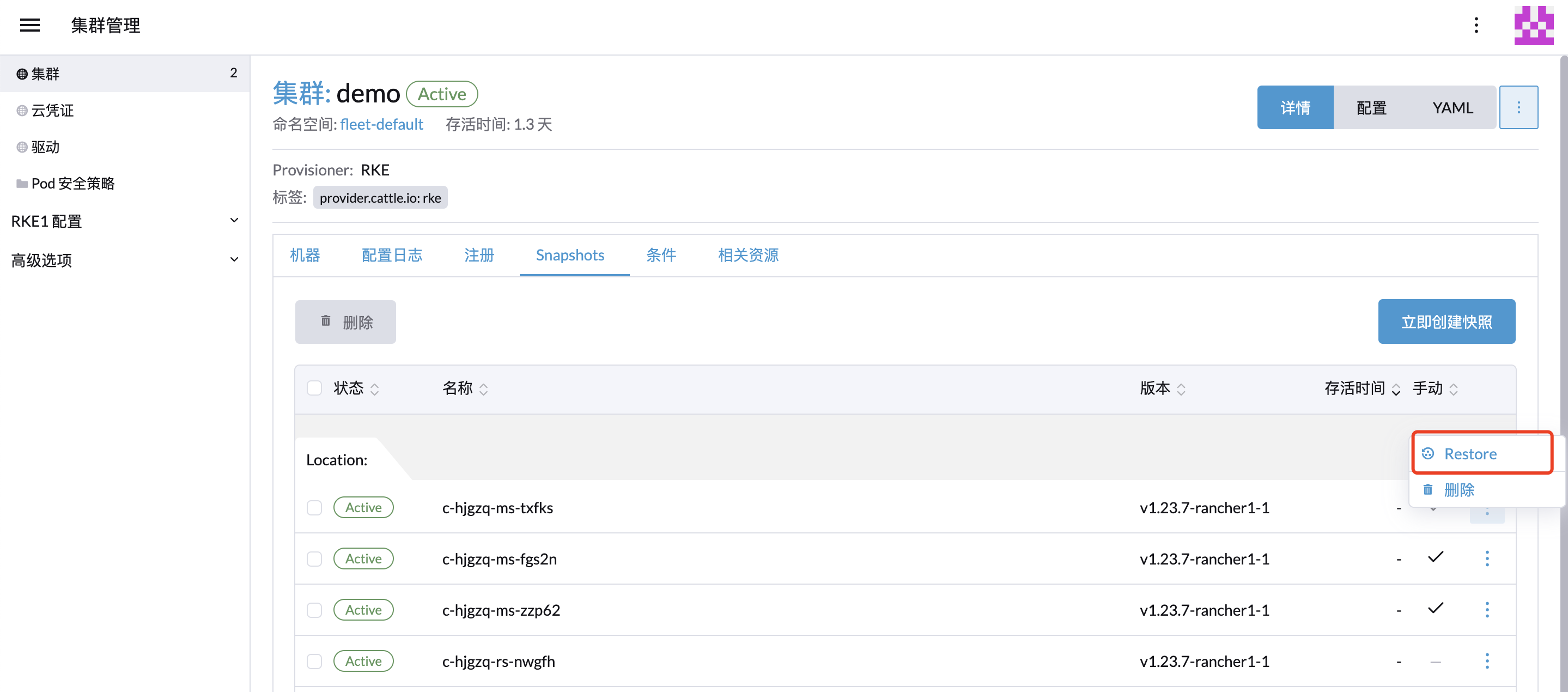
rancher-k8s-etcd-restore-1
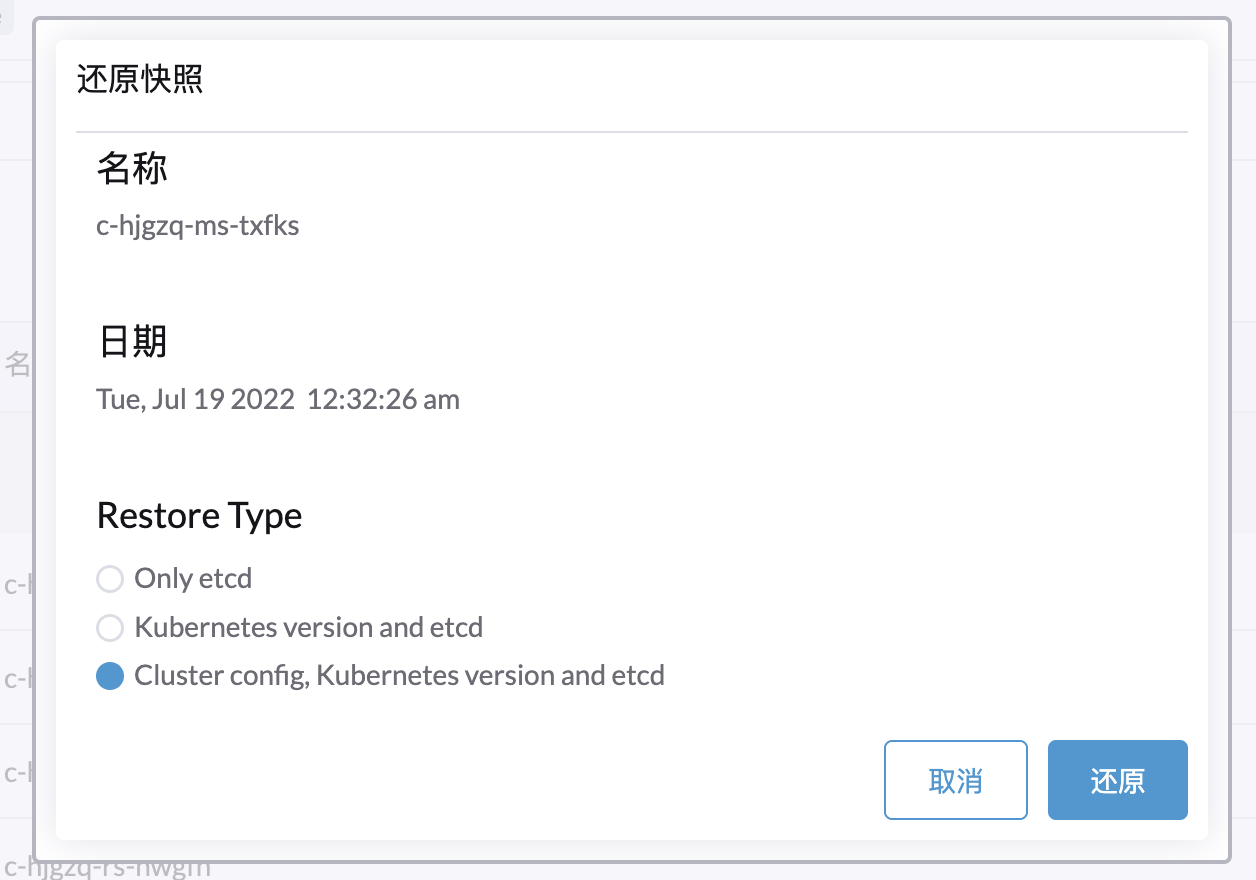
rancher-k8s-etcd-restore-2
选择对应的 etcd 快照文件,点击Restore进行恢复,支持三种恢复方式,分别是:
- 仅恢复 etcd 数据。
- 同时恢复 k8s 版本和 etcd 数据。
- 同时恢复集群配置、k8s 版本和 etcd 数据。
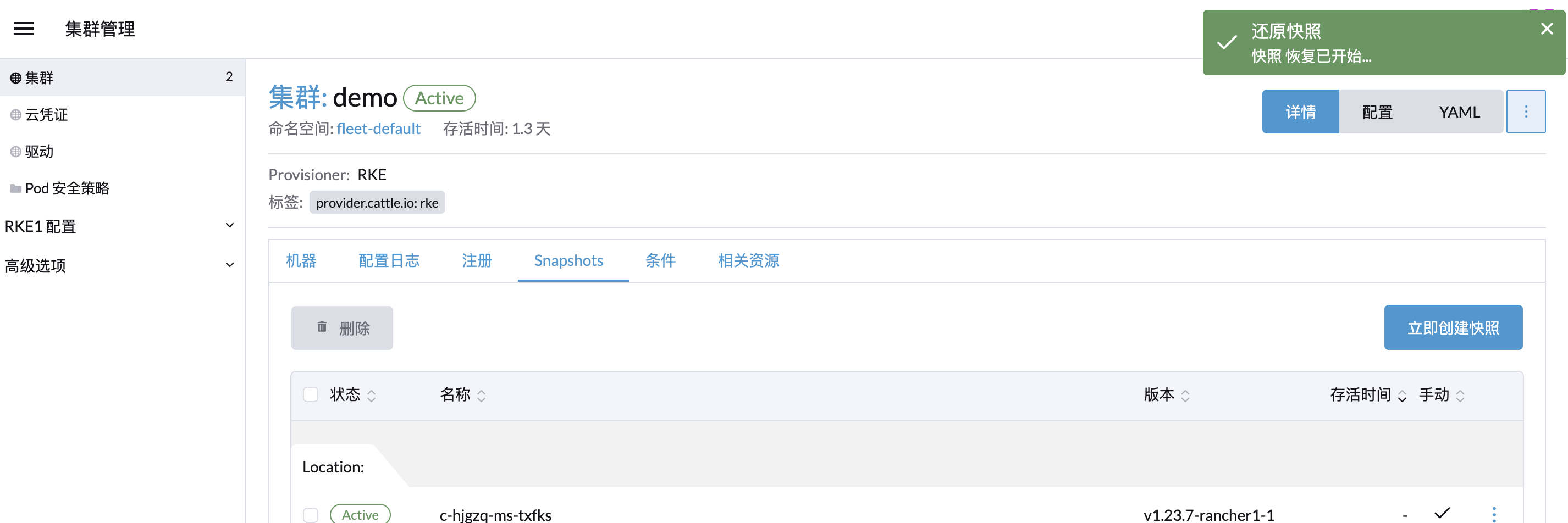
rancher-k8s-etcd-restore-3
左上角出现还原快照说明集群正在恢复中,等待下游集群恢复正常即可。
通过 MinIO 备份和恢复 Rancher
从 Rancher v2.5 开始,rancher-backup operator 用来备份和恢复 Rancher。rancher-backup Helm chart 在这里。
备份还原 operator 需要安装在 local 集群中,并且只对 Rancher 应用进行备份。备份和还原操作只在 local Kubernetes 集群中进行。
Rancher 版本必须是 v2.5.0 及以上,才能使用这种备份和恢复 Rancher 的方法。
将备份恢复到新的 Rancher 设置时,新设置的版本应与进行备份的版本相同。
Rancher Backup 部署
1、安装 Rancher Backup。
首先进入到 local 集群中(即 rancher 所在的集群),在 应用&应用市场 - Charts 导航栏下,点击 Rancher Backups 应用开始安装。
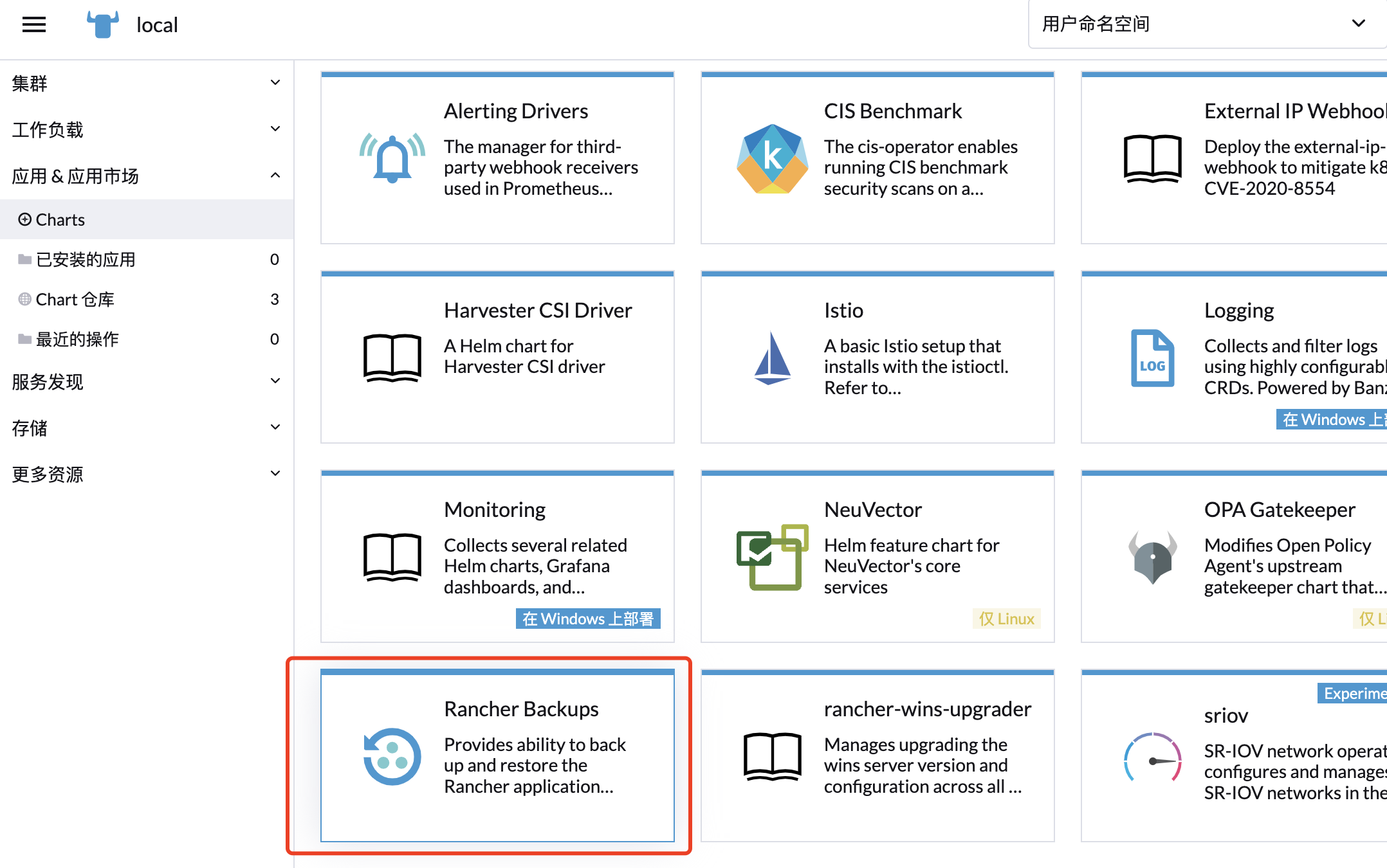
install-rancher-backup-1
2、点击安装,这里安装的是 2.1.2 版本。

install-rancher-backup-2
3、这里选择安装到System项目,然后点击下一步
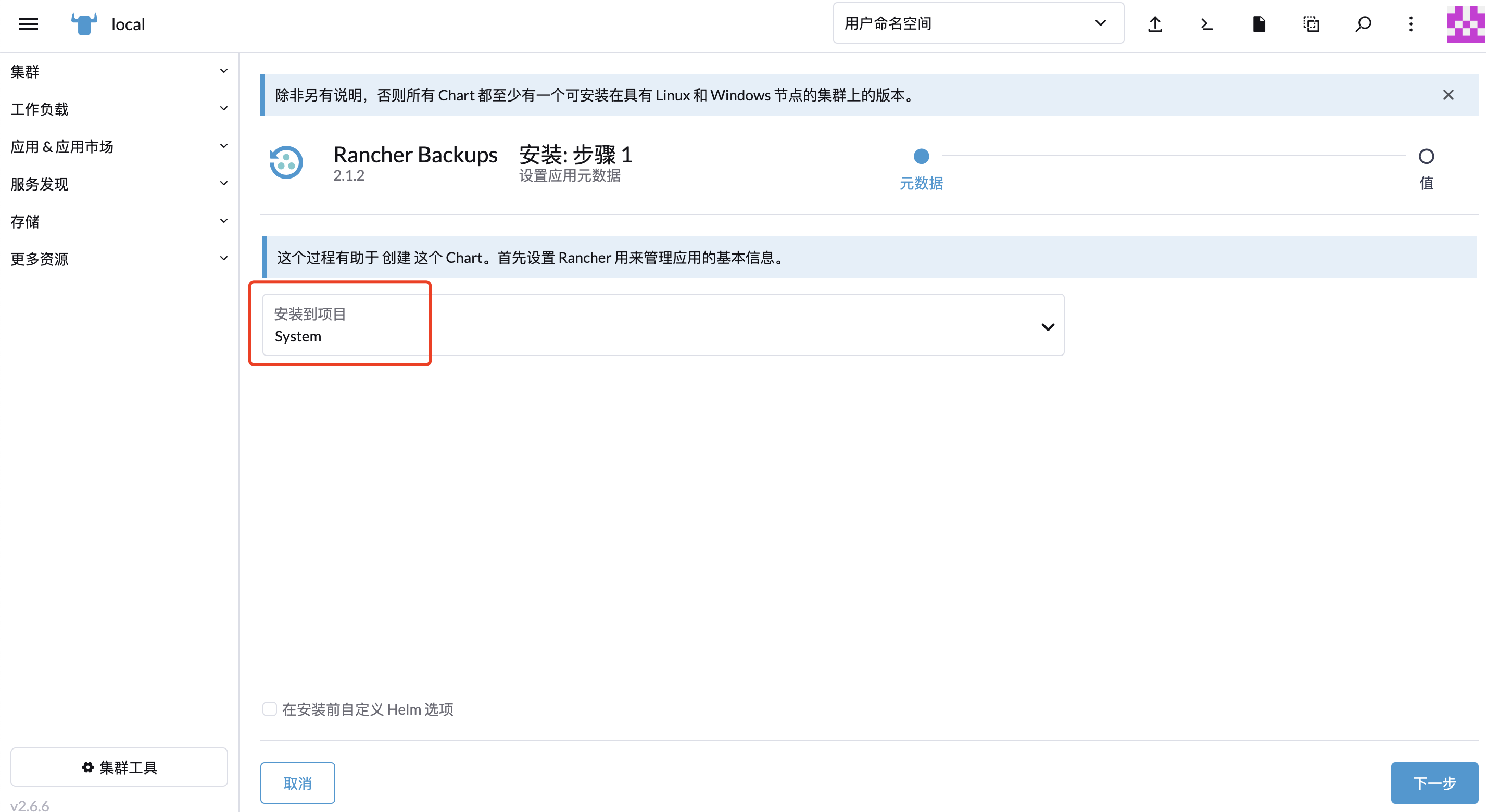
install-rancher-backup-3
4、选择默认存储位置,先选择无默认存储位置,点击安装按钮后,开始安装。
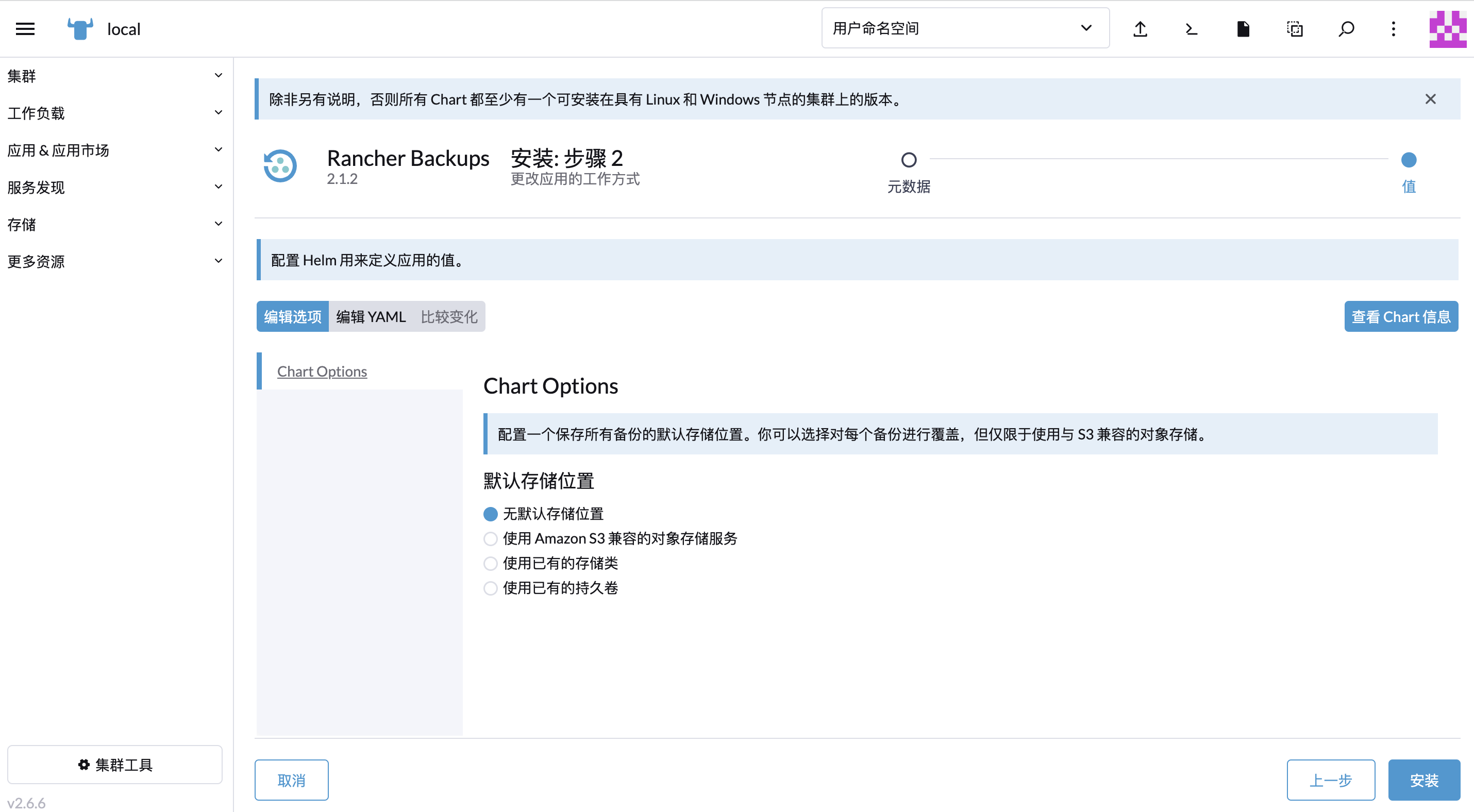
install-rancher-backup-4
5、等待几分钟,等 rancher backup 的 pod 启动。(取决于拉取镜像的速度)
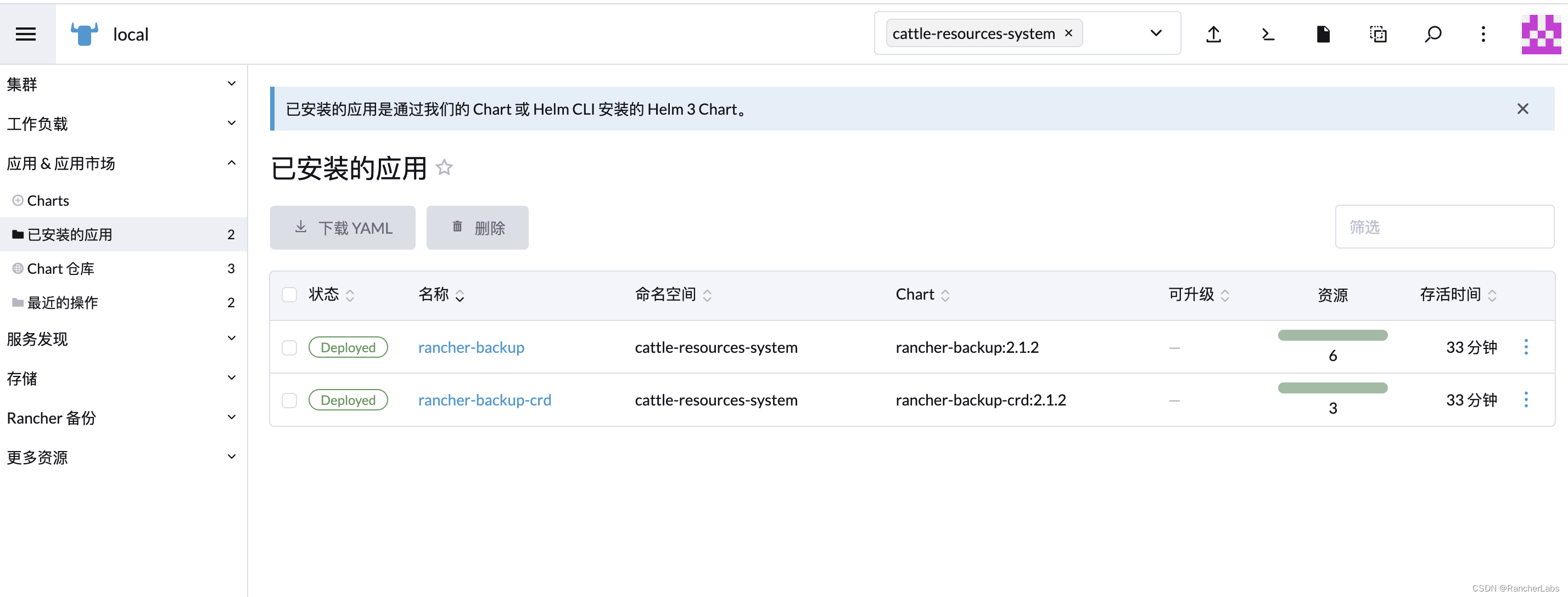
install-rancher-backup-5
创建第一个 Backup
1、创建一个 secret,选择 Opaque 类型。
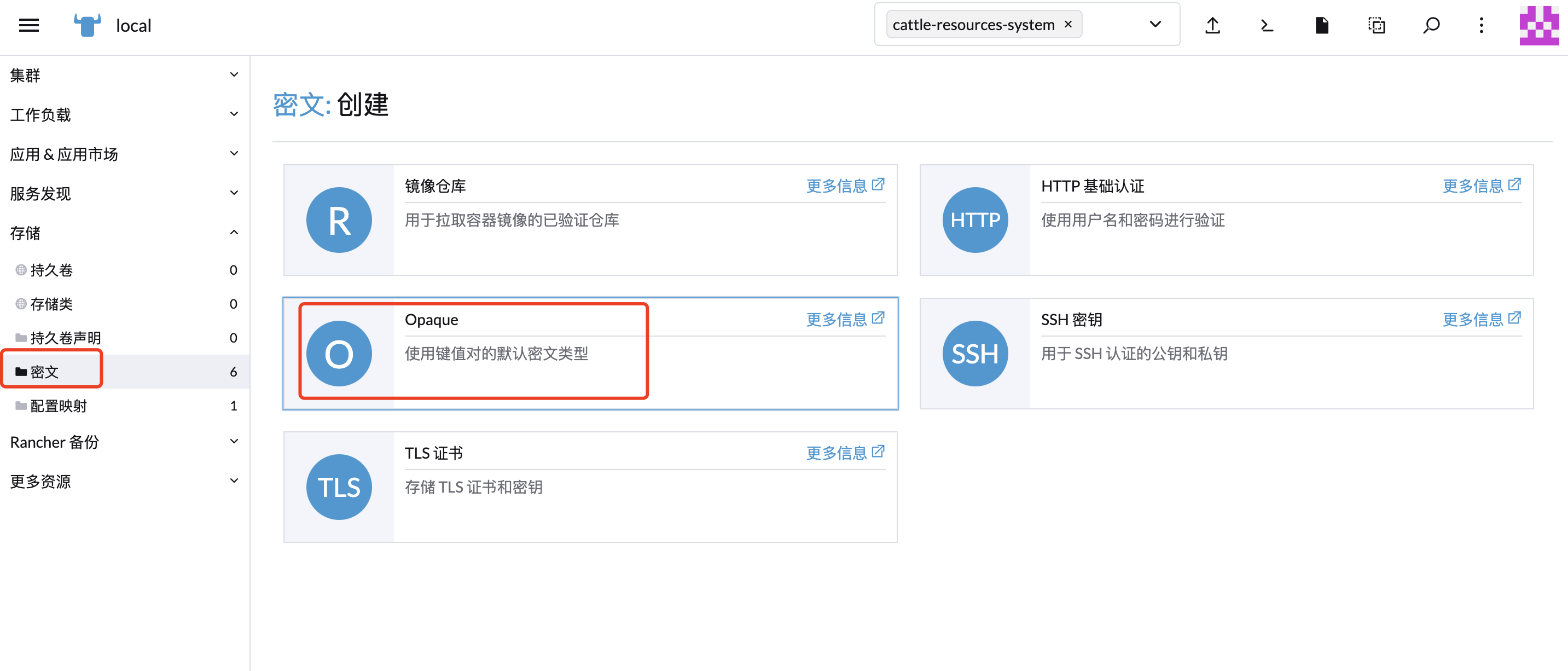
backup-secret-1
2、命名为 minio-cerd,新增两条数据,分别为 accessKey 和 secretKey ,并保存。
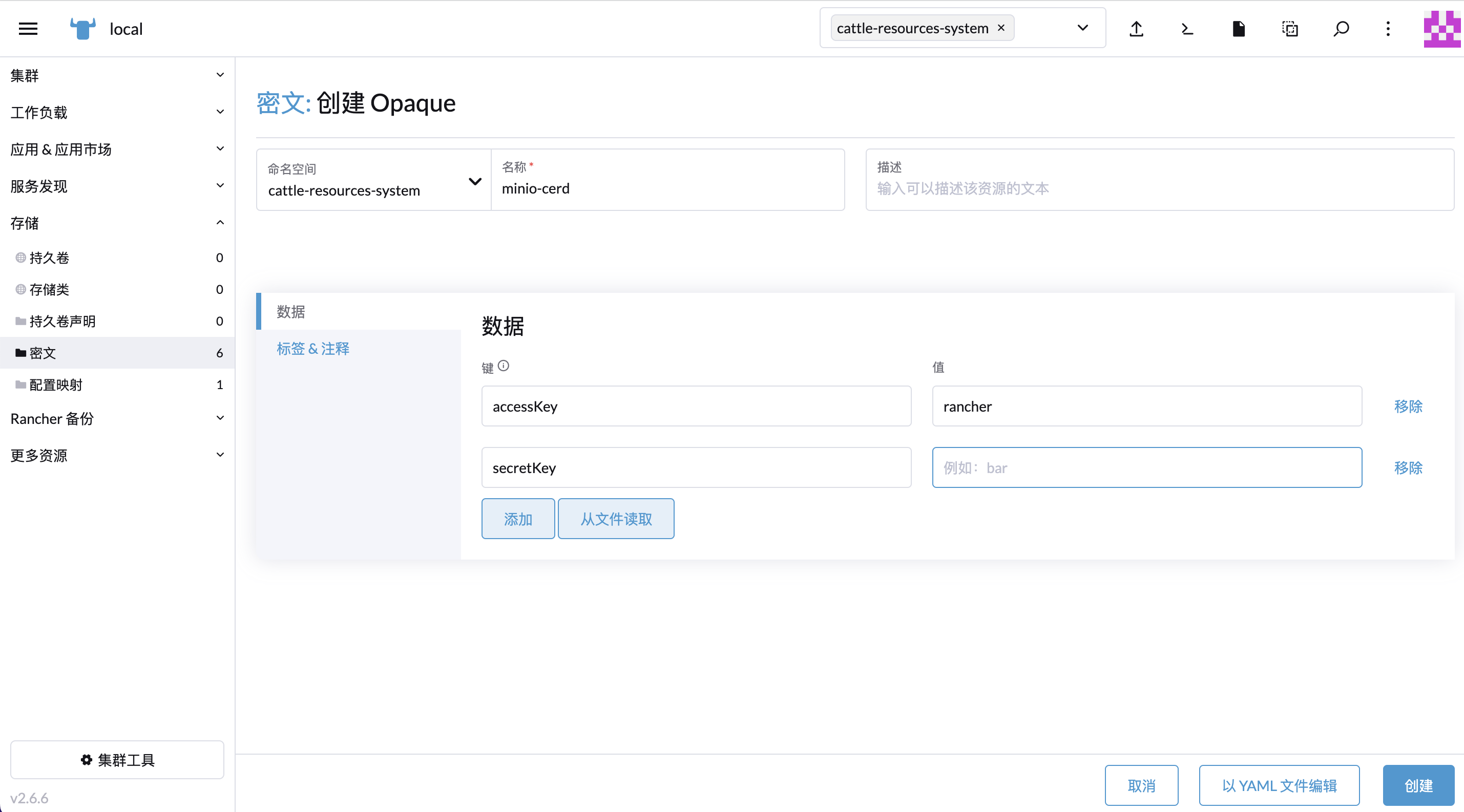
backup-secret-2
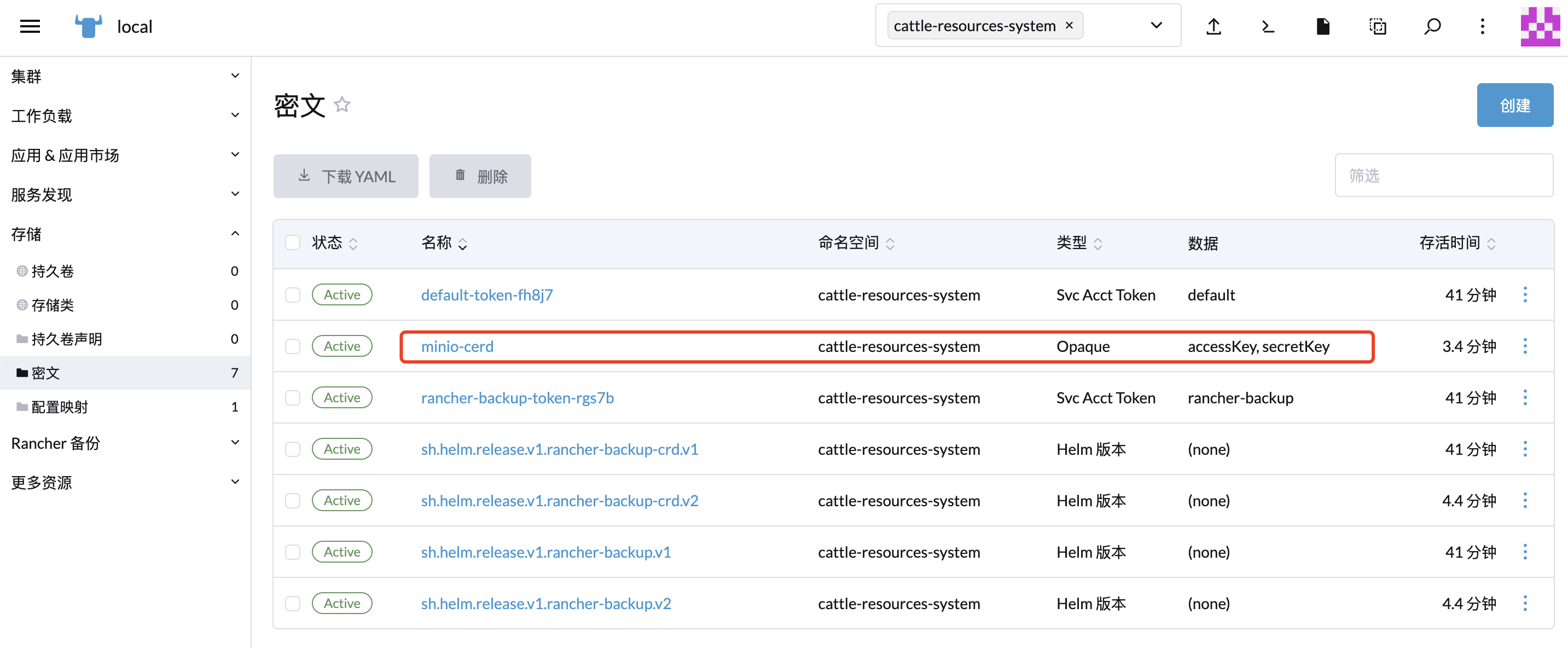
backup-secret-3
3、在 Rancher 备份 - Backups 导航栏下,点击右侧的创建按钮,创建第一个 Backup。
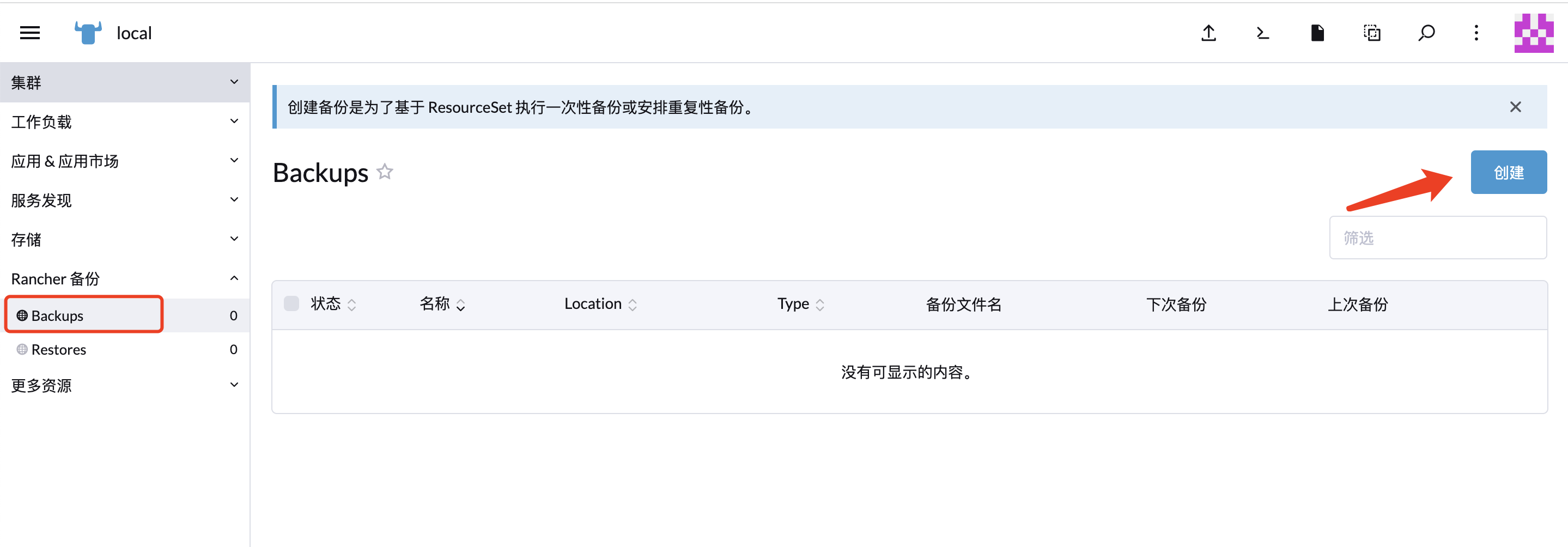
backup-1
4、存储位置选择使用 Amazon S3 兼容的对象存储服务。
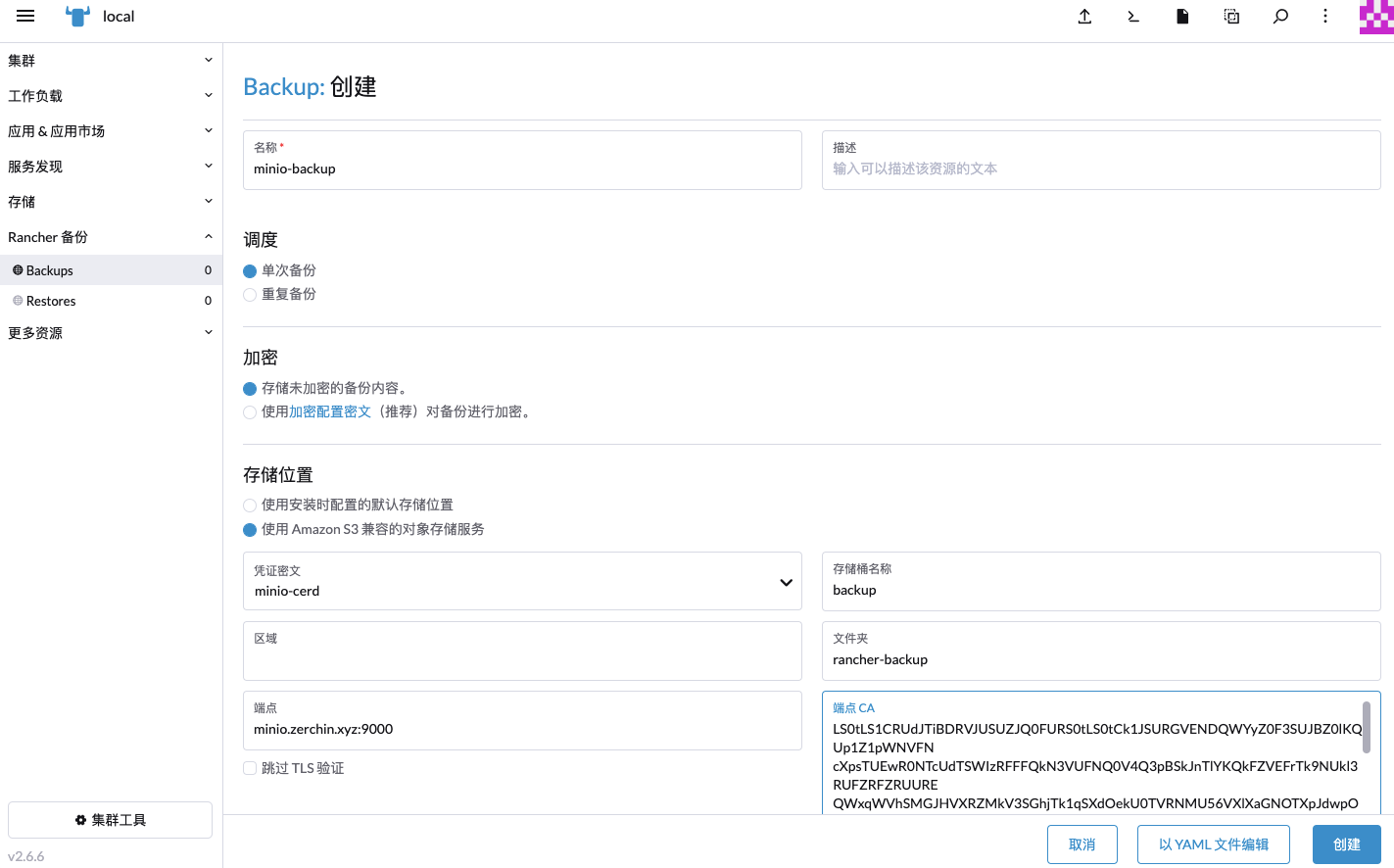
backup-2
参数说明:
-
凭证密文:选择刚刚创建的minio密文。 -
存储桶名称:S3 的桶名称。 -
文件夹:桶下的文件夹。不填写则直接在桶的根目录下存储数据。 -
端点:指定 S3 端点URL地址,这里对应前面--address暴露的地址 -
端点 CA:自签名证书需要添加 CA 证书,这里要先用 base64 编码后再填写进来。
5、保存后,会自动发起 rancher 备份请求,同时将备份数据文件保存到 S3 存储上,当显示 Completed 时说明已经备份成功。(记录其中的备份文件名,恢复的时候会用到)
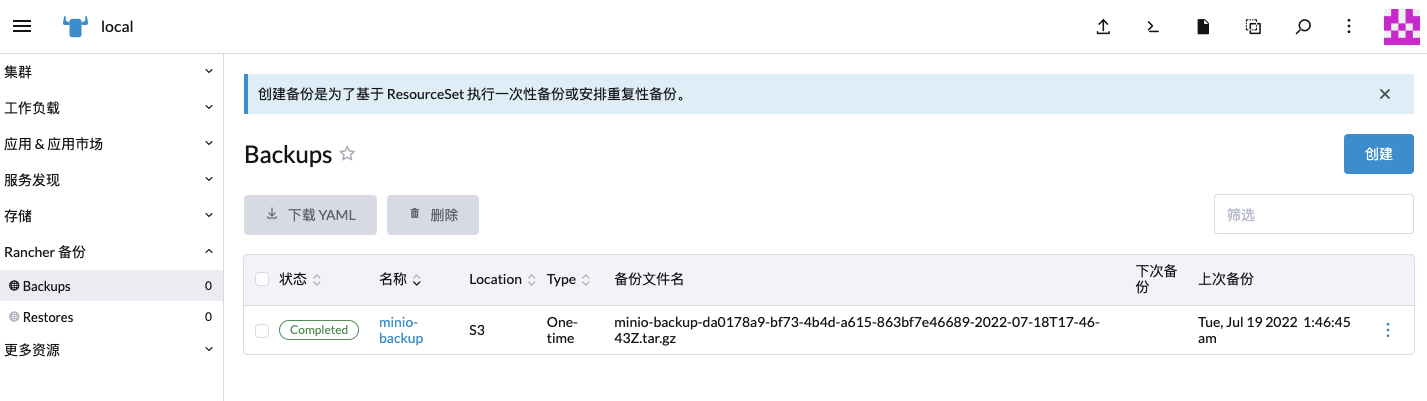
backup-3
6、登录 MinIO,查看备份文件已经保存进来了。
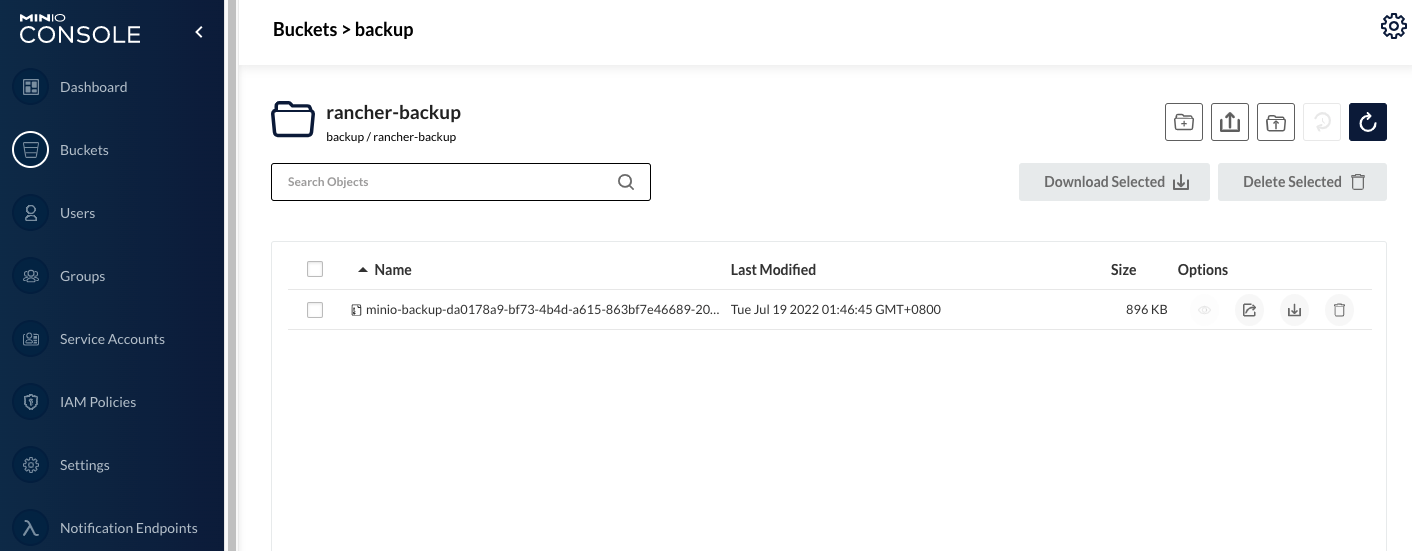
backup-minio-1
基于 Backup 恢复 Rancher
这里要注意的是,在恢复数据过程中无需在新集群上安装 Rancher。如果将 Rancher 恢复到已安装 Rancher 的新集群之上,可能会导致问题。
1、安装 RKE 集群。
需要安装与当前 Rancher 集群相同版本,安装方法可以参考 Rancher 官方文档,这里已经准备好了一个 RKE 集群,就不再赘述。
2、添加 Rancher-Backup 对应的 Helm repo。
helm repo add rancher-charts https://charts.rancher.io
helm repo update
3、安装 rancher-backup Helm chart,指定相同的 rancher-backup 版本,这里选择 2.1.2 版本。
helm install rancher-backup-crd rancher-charts/rancher-backup-crd -n cattle-resources-system --create-namespace --version 2.1.2
helm install rancher-backup rancher-charts/rancher-backup -n cattle-resources-system --version 2.1.2
4、查看 rancher-backup pod 状态是否就绪。
# kubectl -n cattle-resources-system get pods
NAME READY STATUS RESTARTS AGE
rancher-backup-74779d9dfd-vjdth 1/1 Running 0 27s
5、编写minio-cerd-secret.yaml文件,配置 MinIO 访问秘钥。
apiVersion: v1
kind: Secret
metadata:
name: minio-cred
namespace: cattle-resources-system
type: Opaque
data:
accessKey: <s3 access key base64 编码>
secretKey: <s3 secret key base64 编码>
执行 kubectl 命令添加该 secret。
kubectl create -f minio-cerd-secret.yaml
6、编写 Restore yaml 文件,命名为restore.yaml。
apiVersion: resources.cattle.io/v1
kind: Restore
metadata:
name: restore-minio
spec:
backupFilename: minio-backup-da0178a9-bf73-4b4d-a615-863bf7e46689-2022-07-18T17-46-43Z.tar.gz
prune: false
storageLocation:
s3:
credentialSecretName: minio-cred
credentialSecretNamespace: cattle-resources-system
bucketName: backup
folder: rancher-backup
endpoint: minio.zerchin.xyz:9000
endpointCA: |-
LS0tLS1CRUdJTiBDRVJUSUZJQ0FURS0tLS0tCk1JSURGVENDQWYyZ0F3SUJBZ0lKQUp1Z1pWNVFN
...
...
...
L2xlRFdzNThVd3FvYWtVc0diQT09Ci0tLS0tRU5EIENFUlRJRklDQVRFLS0tLS0K
其中参数都跟 Backup 的参数一样,其中 backupFilename 参数需要指定具体的备份文件名,可以在 Backup 页面下查看,也可以在 MinIO 页面下查看。
运行该配置。
kubectl create -f restore.yaml
7、查看 Restore 状态。
kubectl get restore
kubectl logs -n cattle-resources-system --tail 100 -f rancher-backup-xxx-xxx
当 restore crd 状态变成 Completed 时,说明恢复完成了,如下:
# kubectl get restores.resources.cattle.io
NAME BACKUP-SOURCE BACKUP-FILE AGE STATUS
restore-minio S3 minio-backup-da0178a9-bf73-4b4d-a615-863bf7e46689-2022-07-18T17-46-43Z.tar.gz 74s Completed
8、接下来用 Helm 安装 Rancher。
使用与第一个集群上使用的相同版本的 Helm 来安装 Rancher。
helm install rancher rancher-stable/rancher -n cattle-system --set xxx --set xxx
9、切换 Rancher 前端负载均衡 /DNS 解析到新的 Rancher 节点上。
10、登录 Rancher UI 界面,访问正常,说明恢复成功。
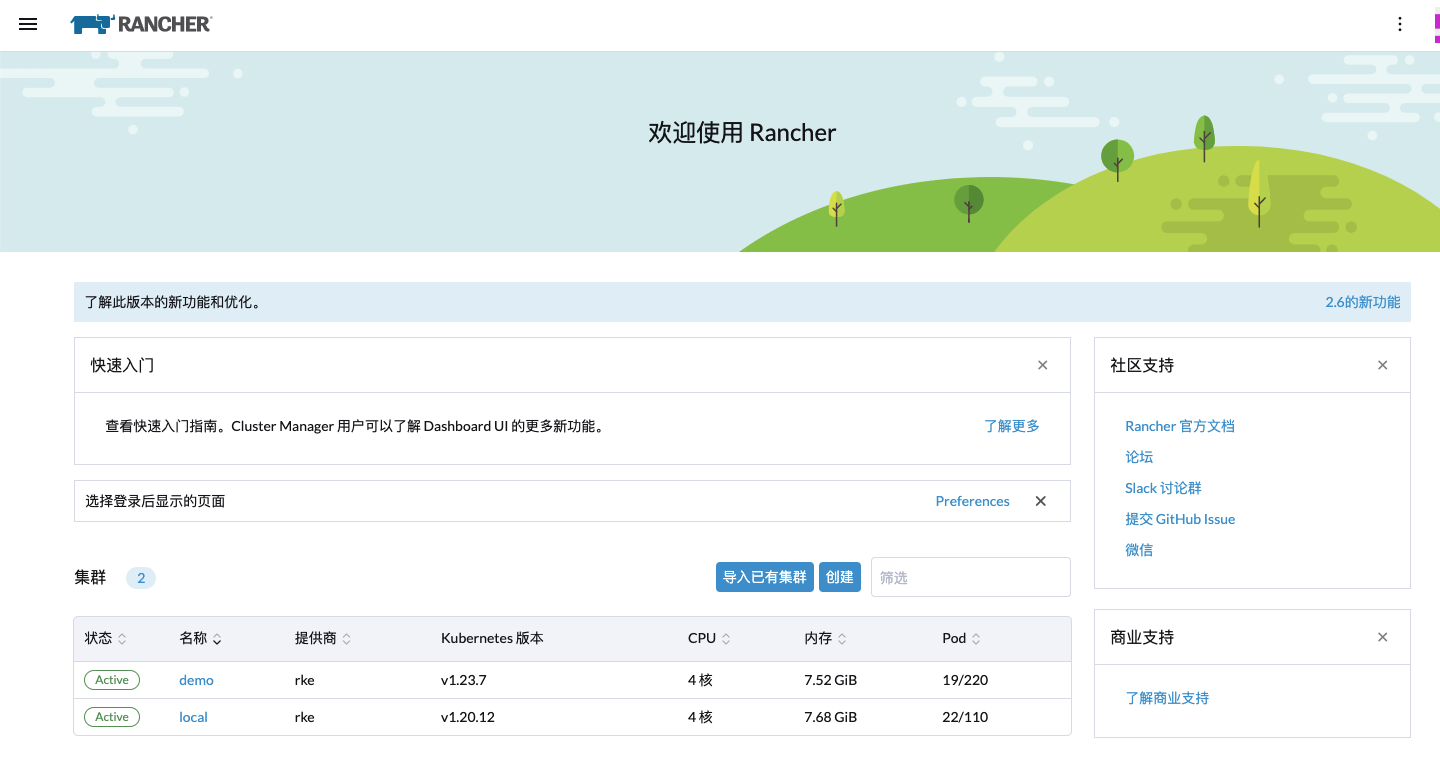
restore-1